WordPress é a plataforma de blogs e CMS mais famosa do mundo para a web. É fácil de desenvolver, personalizar e dimensionar para produção. Ele também roda em inúmeros sistemas operacionais de servidor (Linux, Windows e até BSD), tem dezenas de usuários e alimenta uma boa parte de toda a Internet. Instalar o WordPress manualmente em um servidor é um processo muito complicado e não é para todos. Se você se deparou com este guia e não é muito bom com coisas assim, considere verificar Presslabs. É um ótimo serviço que permite aos usuários dimensionar facilmente o software do blog, protegê-lo e executá-lo com eficiência. Se você preferir fazer tudo sozinho, este guia mostrará como instalar o WordPress no servidor Ubuntu.
Nota: embora este guia se concentre principalmente no servidor Ubuntu e Linux, o WordPress pode ser executado em outros sistemas operacionais de servidor. Para usá-lo, você precisará de PHP, MySQL e um servidor web.
últimas postagens
Instalando LAMP
Durante o processo de configuração do servidor Ubuntu, os usuários têm a opção de selecionar vários pacotes para configurar imediatamente. Uma das opções para escolher é uma pilha LAMP (Linux Apache MySQL e PHP). Se você estiver instalando o servidor Ubuntu pela primeira vez, para este guia, selecione esta opção durante o processo de seleção de pacotes durante a configuração.
Já tem o servidor Ubuntu instalado? Não se preocupe, uma configuração LAMP pode ser instalada após o fato. Para fazer isso, execute o seguinte comando no terminal:
sudo apt install php-curl php-gd php-mbstring php-mcrypt php-xml php-xmlrpc libapache2-mod-php7.0 libapache2-mod-php lamp-server^
Em seguida, reinicie o servidor web com:
sudo systemctl restart apache2
Quando todos os pacotes relacionados ao LAMP forem instalados no sistema, você será solicitado a definir uma senha de root do MySQL. Faça isso e certifique-se de que seja seguro (e memorável). Sem definir uma senha de root, não haverá como fazer login no MySQL para criar um novo banco de dados para o WordPress usar.
Por fim, crie um usuário para usar com o WordPress (se você ainda não tiver um).
adduser ubuntu-wordpress passwd ubuntu-wordpress usermod -aG sudo ubuntu-wordpress
Configurar Apache2
Usar o WordPress no Apache 2 requer um pouco de modificação para funcionar corretamente. Usando o editor de texto nano, abra o arquivo de configuração do servidor web apache2.
sudo nano /etc/apache2/apache2.conf
Uma vez dentro do nano, use as teclas de seta para mover até o final do arquivo. Uma vez na parte inferior, cole este código dentro dele:
<Directory /var/www/html/>
AllowOverride All
</Directory>
Salve o arquivo de configuração atualizado com Ctrl + O e saia com Ctrl + X.
Por fim, habilite os módulos necessários do Apache 2.
sudo a2enmod rewrite sudo a2enmod php7.0
Certifique-se de reiniciar o servidor web quando terminar, para aplicar as alterações.
sudo systemctl restart apache2
Instalando o WordPress
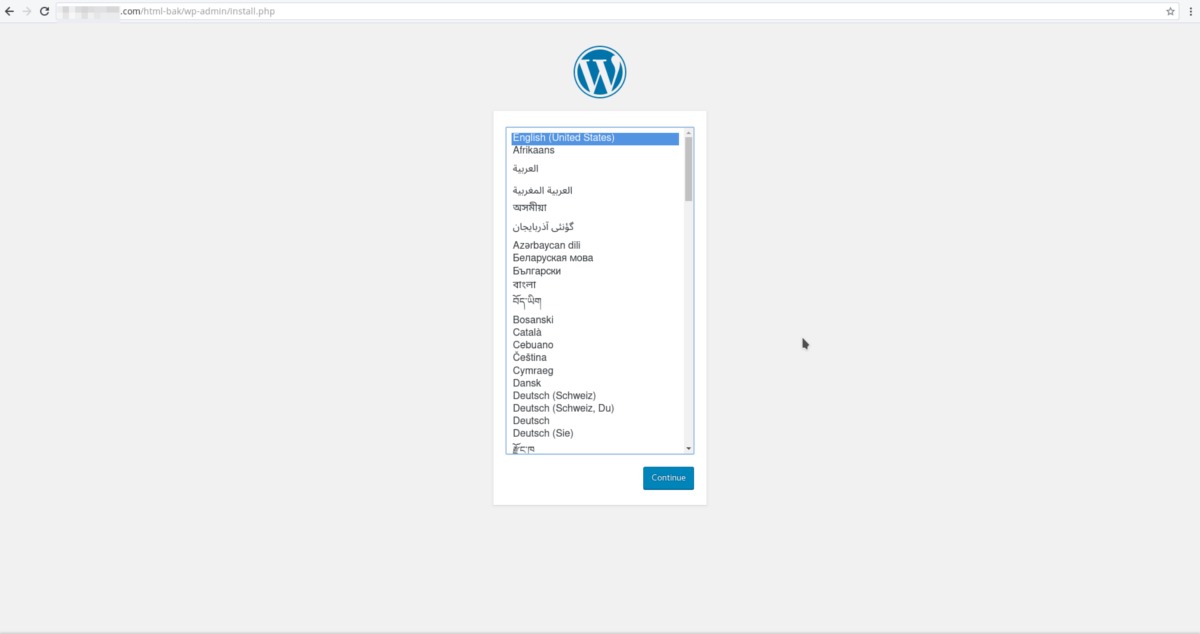
Inicie o processo de instalação baixando a versão mais recente do WordPress.
Nota: não faça esta instalação no Ubuntu como usuário root.
wget tar.gz -P /tmp/ https://wordpress.org/latest.tar.gz
Extraia o conteúdo do arquivo tar.gz para o diretório da web padrão.
tar xzvf /tmp/latest.tar.gz -C /var/www/html/ --strip-components=1
Em seguida, crie um novo arquivo .htaccess e atualize suas permissões.
touch /var/www/html/.htaccess chmod 660 /var/www/html/.htaccess
Usando, CP copie a configuração de amostra como o arquivo de configuração padrão.
cp /var/www/html/wp-config-sample.php /var/www/html/wp-config.php
Com chown, dê ao seu usuário a propriedade dos arquivos do WordPress:
sudo chown -R ubuntu-wordpress:www-data /var/www/html
Ajustando permissões
Ubuntu-wordpress agora tem melhor acesso a /var/www/html. O próximo passo no processo de instalação é ajustar as permissões, para que o WordPress funcione corretamente:
sudo find /var/www/html -type d -exec chmod g+s {} ;
sudo chmod g+w /var/www/html/
O diretório de temas e plugins também precisa de alterações de permissão, para que tudo corra bem.
sudo chmod -R g+w /var/www/html/wp-content/themes sudo chmod -R g+w /var/www/html/wp-content/plugins
Configurando Chaves Secretas
Por motivos de segurança, cada nova instalação do WordPress deve ser verificada com algumas chaves secretas. Essas teclas podem ser facilmente capturadas com o comando curl.
curl -s https://api.wordpress.org/secret-key/1.1/salt/ > /wp-keys
Usando curl, as chaves salt do WordPress estão localizadas em /wp-keys. Use o gato para visualizá-los.
cat /wp-keys
Abra um segundo terminal e edite seu arquivo de configuração do WordPress.
nano /var/www/html/wp-config.php
Role até o meio do arquivo e preencha cada uma das teclas nos locais corretos. Use /wp-keys como referência.
Nota: copie entre o ‘ ‘
Criando um banco de dados SQL
Faça login na interface do MySQL usando a senha de root que você configurou durante o processo de instalação do LAMP anteriormente. Uma vez dentro, use o prompt para criar um novo banco de dados para o WordPress.
mysql -u root -p
Nota: altere ‘securepassword’ com uma senha segura. NÃO REMOVA O ‘ ‘.
CREATE DATABASE wordpressdb; CREATE USER [email protected] IDENTIFIED BY 'securepassword'; GRANT ALL PRIVILEGES ON wordpressdb.* TO [email protected]; FLUSH PRIVILEGES; exit
Reinicie o servidor web Apache 2 e o MySQL para refletir as alterações.
sudo service apache2 restart sudo service mysql restart
Ajustes finais
A última coisa a fazer em termos de configuração baseada em terminal é preencher as informações do banco de dados dentro do arquivo config.php. Abra-o no nano e preencha as informações necessárias. Deve ficar assim:
nano /var/www/html/wp-config.php
// ** Configurações do MySQL – Você pode obter essas informações do seu host ** //
/** O nome do banco de dados para WordPress */
define(‘DB_NAME’, ‘wordpressdb’);
/** Nome de usuário do banco de dados MySQL */
define(‘DB_USER’, ‘ubuntuwordpress’);
/** Senha do banco de dados MySQL */
define(‘DB_PASSWORD’, senha segura);
/** nome de host MySQL */
define(‘DB_HOST’, ‘localhost’);
Configurando seu blog WordPress
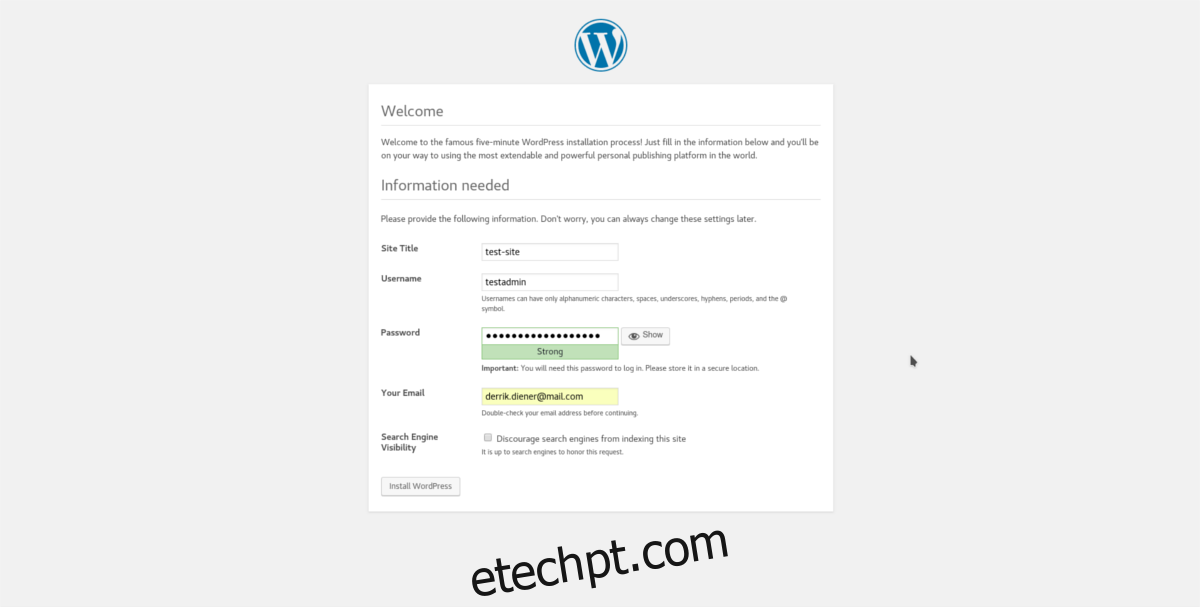
Quando a configuração estiver concluída, carregue o domínio do seu servidor e passe pelo processo de configuração do WordPress. O instalador é muito detalhado e o guiará em todas as etapas.

